作为PDF文件,它的优点不仅是信息的容量大,而且展现的方式更容易吸引人。给PDF文档添加上背景颜色可以极大提高PDF的展示效果。背景颜色往往需要根据不同的展示情况进行适当修改,所以迅速改变PDF的背景颜色是必须要掌握的技能。万兴PDF可以为用户方便快捷地修改背景颜色的通道,其中的一些详细功能更是可以满足用户个性化的需求,具体的操作需要用到Windows版万兴PDF,虽然功能很完善但是软件自身的大小和操作都很人性化。
使用Windows版万兴PDF修改PDF的背景颜色
使用Windows版万兴PDF修改PDF的背景颜色操作简单,只要是能进行简单文字编辑的人都能看得懂、用的好。下载Windows版万兴PDF只用登录https://pdf.wondershare.cn/网站,点击免费现在Windows版即可,整个安装文件大小为1.01MB,从下载到安装完成不需要1分钟。
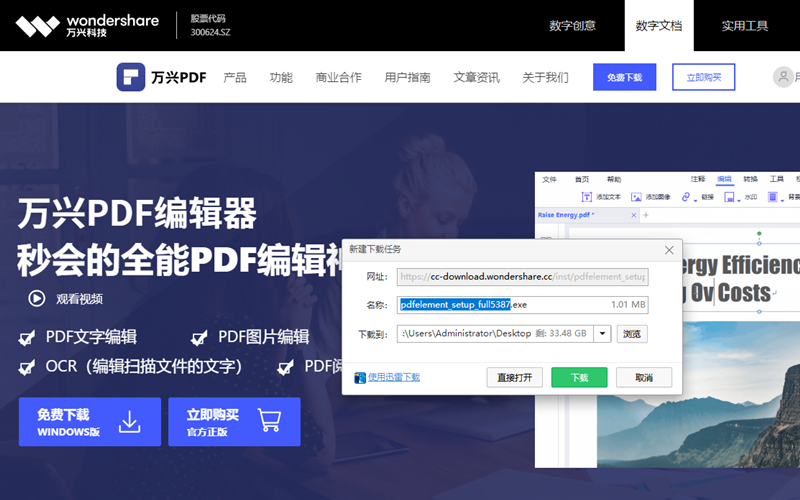
安装完毕后可以使用Windows版万兴PDF给PDF文档添加和修改背景颜色,具体操作步骤如下:
步骤1、用Windows版万兴PDF找到并打开需要编辑的PDF文档,默认打开后软件进入编辑栏,其中的背景选项下有添加背景和编辑背景两个选项。没有背景的PDF文档不可以直接编辑背景,有背景的PDF文档可以通过编辑背景来修改背景。
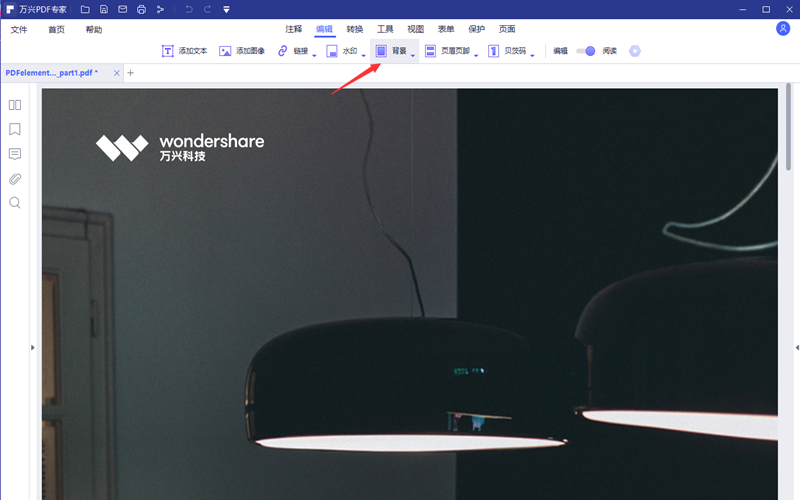
步骤2、在背景选项下拉菜单中选择添加背景,万兴PDF提供了三种背景类型,颜色是其中一种,选择颜色进入到创建背景模板界面。
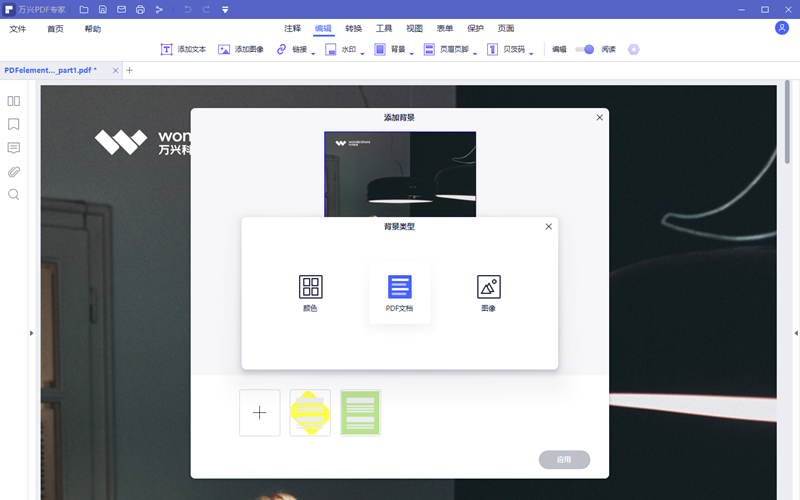
步骤3、在创建背景模板的主界面,用户可以点击颜色下的方框按钮选择颜色,可以通过设定绝对规模的数值来确定背景的大小,可以点击下方的蓝色按钮打开扩展选项。
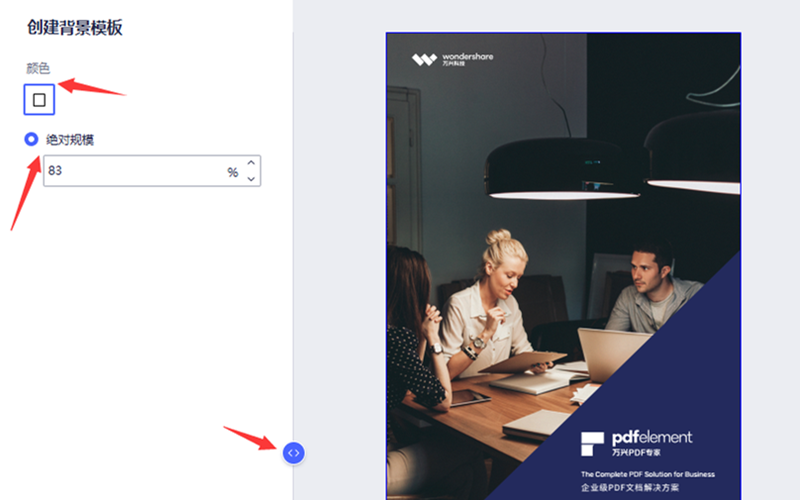
步骤4、在创建背景模板的扩展功能栏内有外观和页面范围两个选项。通过它们用户可以更加灵活地设定背景颜色的图形和具体位置,其中的透明度选项如果设定得当很容易提高背景色的档次。
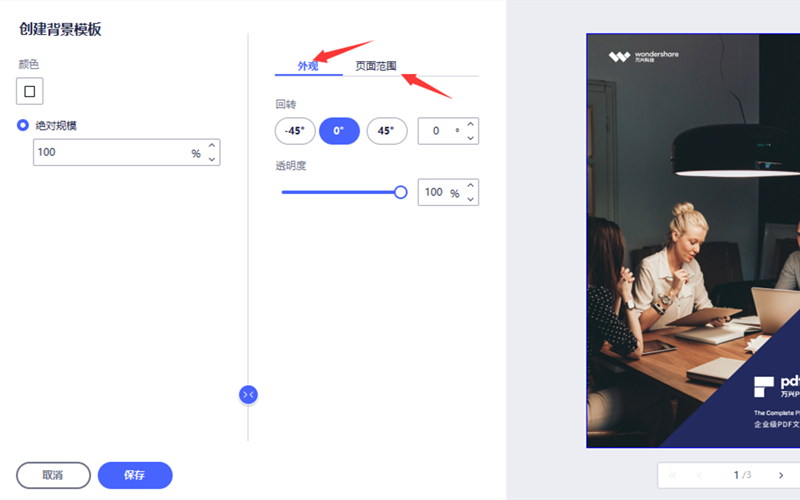
步骤5、需要修改背景颜色可以先打开PDF,通过背景功能按钮进入到背景编辑界面,在这里可以产看到电脑上曾经设置的全部背景模板。需要修改哪个直接点击模板上的编辑按钮即可。
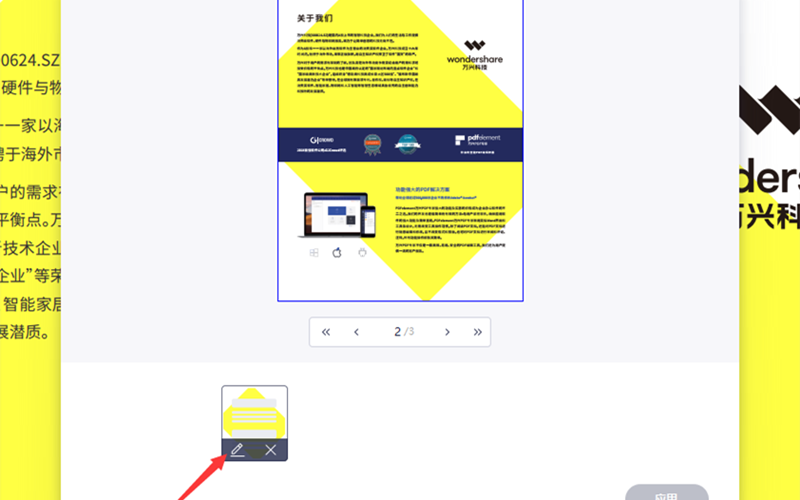
步骤6、点击模板上编辑按钮可以让用户进入到创建背景模板的原始界面,根据需要进行修改然后点击保存,这样保存下来的就是模板,可以让本电脑上的所有PDF文档使用。
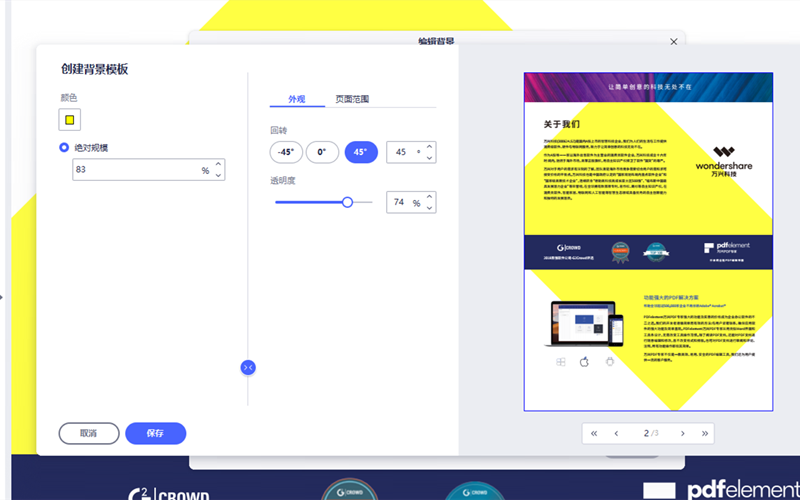
总之,使用万兴PDF编辑背景颜色,不仅可以快速添加和修改,而且模板话设计还能让用户一次设计永久使用,可以大大提高工作的效率。


